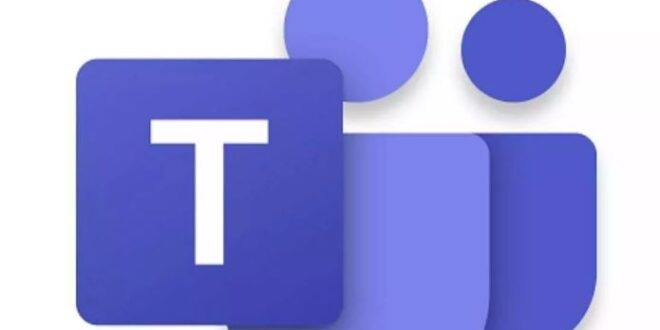अगर आप अपने मीटिंग को रिकॉर्ड करना चाहते हैं तो Microsoft teams आपको इसका विकल्प देता है। आज हम आपको ऐसे दो तरीकों के बारे में बताएंगे जिसकी मदद से आप आसानी से ऐसा कर सकते हैं। ये उन लोगों के लिए बहुत मददगार साबित होता है जो बाद के काम के लिए किसी मीटिंग को रिफर करते हैं। आइये इसके बारे में जानते हैं।
महामारी के साथ ज्यादातर ऑफिस ऑनलाइन शिफ्ट हो गया था, जिसके बाद बहुत सी कंपनियां अपने कर्मचारियों को ऑनलाइन ही शिफ्ट कर दिया था। ऐसे में मीटिंग को भी ऑनलाइन शिफ्ट किया गया। ऐसे में अगर आप मीटिंग करते रहते हैं और अपनी मीटिंग को रिकॉर्ड करना चाहते हैं तो हम आपको दो ऐसे तरीके के बारे में बताने जा रहे हैं, जो आपके लिए मददगार होंगे।
बैसे वीडियो कॉन्फ्रेंसिंग कोई नई तकनीक नहीं है, लेकिन महामारी में इसका बहुत उपयोग किया गया है। अक्सर मीटिंग के बीच कुछ चीजें हमें समझ में नहीं आती है तो इसे रिकॉर्ड करना मददगार हो सकता है। यहां हम बताएंगे कि आप Microsoft Teams में रिकॉर्डिंग कैसे कर सकते हैं।
माइक्रोसॉफ्ट टीम डेस्कटॉप ऐप रिकॉर्डर
आपको बता दें Microsoft Teams में एक मीटिंग रिकॉर्डर मिलता है, जिसका आप उपयोग कर सकते हैं। हालांकि, यह सुविधा सभी यूजर्स के लिए उपलब्ध नहीं है। इसके लिए आपको Office 365 एंटरप्राइज, एजुकेशन, या बिजनेस का सब्सक्रिप्शन लेना होगा। किसी मीटिंग को रिकॉर्ड करने के लिए, आपको मीटिंग एडमिन भी होना चाहिए या उसी संगठन में होना चाहिए जिसने मीटिंग शेड्यूल की है। यदि आप गेस्ट हैं तो आप टीम रिकॉर्डर तक नहीं पहुंच सकते।
- मीटिंग में शामिल हों या शुरू करें।
- अब मीटिंग विंडो में, टॉप टूलबार में ‘More’ पर क्लिक करें।
- इसके बाद रिकॉर्ड एंड ट्रांसक्राइब को चुनें
- आखिर में स्टार्ट रिकॉर्डिंग को चुनें।
स्क्रीनरेक( स्क्रीन रिकॉर्डिंग ऐप)
अगर आप Windows में Microsoft Teams मीटिंग रिकॉर्ड करने के लिए एक डेडिकेटेड ऐप का उपयोग करना पसंद करते हैं, तो ScreenRec को चुन सकते हैं। सइ स्क्रीन रिकॉर्डर ऐप्स के विपरीत, इसमें कोई समय सीमा नहीं है और यह वीडियो में वॉटरमार्क नहीं जोड़ता है।
- सबसे पहले इंस्टॉलर डाउनलोड करने के लिए स्क्रीनरेक वेबसाइट पर जाएं।
- इसके बाद ऐप इंस्टॉल करें और इसे लॉन्च करें।
- अब फ्लोटिंग विजेट में, सेटिंग्स गियर आइकन को चुनें।
- इसके बाद फ्री साइनअप पर क्लिक करें।
- फिर एक अकाउंट बनाने के लिए Google, Facebook, Twitter या अपने ईमेल पते का उपयोग करें।
- एक बार लॉग इन करने के बाद, आप अपनी टीम मीटिंग को रिकॉर्ड करने के लिए स्क्रीनरेक का उपयोग शुरू कर सकते हैं।
- मीटिंग रिकॉर्ड करने के लिए Microsoft Teams लॉन्च करें और मीटिंग में शामिल हों ।
- अब स्क्रीनरेक खोलें।
- इसके बाद फ़्लोटिंग विजेट में, रिकॉर्डिंग शुरू करने के लिए कैमरा आइकन का चयन करें।
- रिकॉर्ड करने के लिए अपनी स्क्रीन का क्षेत्र चुनने के लिए अपने माउस पर लेफ्ट-क्लिक करें और ड्रैग करें।
- 5. माउस छोड़ते ही रिकॉर्डिंग अपने आप शुरू हो जाएगी।
- 6. रिकॉर्डिंग रोकने के लिए फ्लोटिंग विजेट में लाल ब्लिंकिंग आइकन पर क्लिक करें।
 Live Halchal Latest News, Updated News, Hindi News Portal
Live Halchal Latest News, Updated News, Hindi News Portal